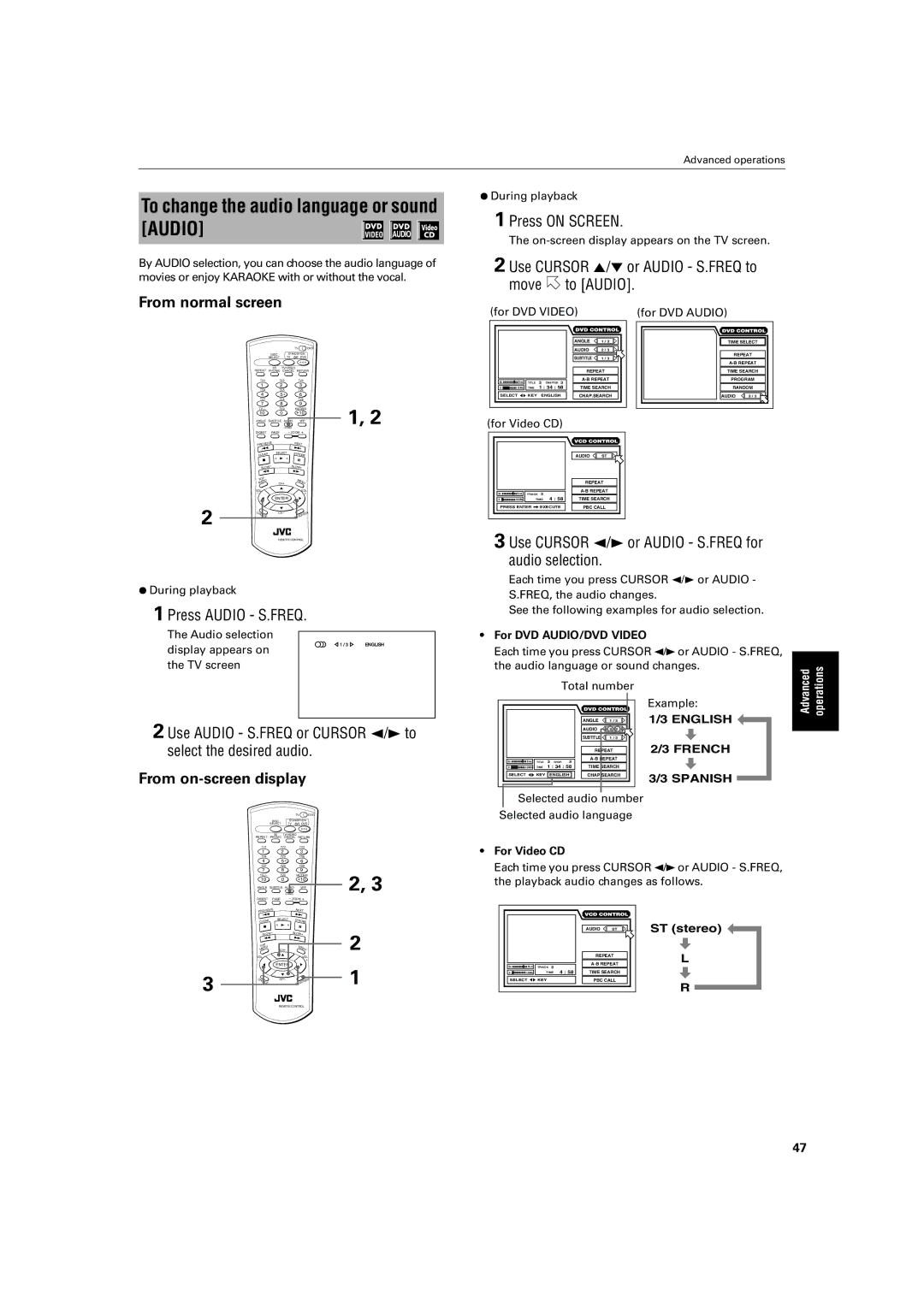To change the audio language or sound [AUDIO]


By AUDIO selection, you can choose the audio language of movies or enjoy KARAOKE with or without the vocal.
Advanced operations
¶During playback
1 Press ON SCREEN.
The
2 Use CURSOR 5/∞ or AUDIO - S.FREQ to move  to [AUDIO].
to [AUDIO].
From normal screen
|
|
|
| TV |
|
| DVD |
| DISC |
| STANDBY/ON |
| |||
| SELECT |
| TV |
| DVD |
| |
REPEAT | 3D | TV/VIDEO |
|
|
| ||
PHONIC | CANCEL | RETURN | |||||
TV1 | TV2 |
| TV3 |
| |||
1 | 2 |
|
| 3 |
|
| |
TV4 | TV5 |
| TV6 |
| |||
4 | 5 |
|
| 6 |
|
| |
TV7 | TV8 |
| TV9 |
| |||
7 | 8 |
|
| 9 |
| 1, 2 | |
TV | TV0 |
| MUTING | ||||
10 |
| S.FREQ | +10 | ||||
0 |
|
| |||||
ANGLE | SUBTITLE | AUDIO |
| VFP |
| ||
DIGEST | PAGE |
| - ZOOM + |
| |||
PREVIOUS |
|
| NEXT |
|
| ||
4 |
| ¢ |
|
| |||
CLEAR | SELECT | STROBE |
| ||||
3 |
| ||||||
7 |
| 8 |
|
| |||
|
|
|
|
| |||
| - |
| SLOW+ |
|
| ||
SLOW |
|
|
| ||||
1 |
| ¡ |
|
|
| ||
OP |
|
|
| M |
|
|
|
T NU |
|
|
| EN |
|
| |
E | CH+ |
|
| U |
| ||
M |
|
|
|
| |||
VOL | 5 |
|
| VOL |
| ||
|
|
|
|
| |||
-+
5 ![]() ENTER 5
ENTER 5
2 |
|
|
| ∞ |
CH | OIC | E | CH- | |
|
| ONSCREEN |
(for DVD VIDEO)
|
|
|
| ANGLE | 1 / 3 |
|
|
|
| AUDIO | 2 / 3 |
|
|
|
| SUBTITLE | 1 / 3 |
|
|
|
| REPEAT | |
St. | End | TITLE | 3 CHAPTER 3 | ||
|
| ||||
0 | 10Mb | TIME | 1 : 34 : 58 | TIME SEARCH | |
SELECT | KEY | ENGLISH | CHAP.SEARCH | ||
(for Video CD)
|
|
|
|
| AUDIO | ST |
|
|
|
|
| REPEAT | |
St. | End | TRACK | 3 | |||
|
| |||||
0 | 10Mb |
| TIME 34 : 58 | TIME SEARCH | ||
PRESS ENTER |
| EXECUTE | PBC CALL | |||
(for DVD AUDIO)
TIME SELECT | |
REPEAT | |
TIME SEARCH | |
PROGRAM | |
RANDOM | |
AUDIO | 2 / 3 |
REMOTE CONTROL
¶During playback
1 Press AUDIO - S.FREQ.
The Audio selection
display appears on | 1 / 3 ENGLISH |
|
the TV screen
2 Use AUDIO - S.FREQ or CURSOR 2/3 to select the desired audio.
From on-screen display
|
|
|
|
|
|
| TV |
|
| DVD |
| |
|
|
|
|
| DISC | STANDBY/ON |
|
| ||||
|
|
|
|
| SELECT | TV |
| DVD |
|
| ||
| REPEAT | 3D | TV/VIDEO |
|
|
|
| |||||
| PHONIC | CANCEL RETURN |
| |||||||||
|
| TV1 | TV2 | TV3 |
|
| ||||||
|
| 1 |
| 2 |
| 3 |
|
|
| |||
|
| TV4 | TV5 | TV6 |
|
| ||||||
|
| 4 |
| 5 |
| 6 |
|
|
| |||
|
| TV7 | TV8 | TV9 |
|
| ||||||
|
| 7 |
| 8 |
| 9 |
|
| 2, 3 | |||
| TV | TV0 | MUTING |
| ||||||||
| 10 |
|
| S.FREQ | +10 |
| ||||||
|
| 0 |
|
| ||||||||
| ANGLE | SUBTITLE | AUDIO |
| VFP |
|
| |||||
| DIGEST | PAGE | - ZOOM + |
|
| |||||||
| PREVIOUS |
| NEXT |
|
|
| ||||||
|
|
| 4 |
| ¢ |
|
|
| ||||
| CLEAR | SELECT | STROBE |
|
| |||||||
| 3 |
|
| |||||||||
|
|
| 7 | 8 |
|
|
| |||||
|
|
|
|
|
|
|
| |||||
|
|
|
|
| - | SLOW+ |
|
| 2 | |||
|
| SLOW |
|
| ||||||||
|
|
|
|
| 5 | ¡ |
|
|
| |||
|
|
| 1 |
|
|
|
|
| ||||
| OP |
|
|
| M |
|
|
|
| |||
| T |
| NU |
|
| EN |
|
|
| |||
|
| E |
| CH+ |
| U |
|
| ||||
| M |
|
|
|
|
|
| |||||
| VOL |
|
|
|
|
| VOL |
|
| |||
| - |
|
|
|
|
|
|
| + |
|
| |
|
| 5 |
| ENTER | 5 |
|
| 1 | ||||
3 |
|
|
|
| ∞ |
|
|
|
| |||
CH | OIC | E | CH- | ONSCREEN | ||||||||
| ||||||||||||
REMOTE CONTROL
3 Use CURSOR 2/3 or AUDIO - S.FREQ for audio selection.
Each time you press CURSOR 2/3 or AUDIO - S.FREQ, the audio changes.
See the following examples for audio selection.
•For DVD AUDIO/DVD VIDEO
Each time you press CURSOR 2/3or AUDIO - S.FREQ, the audio language or sound changes.
|
| Total number |
| ||
|
|
|
|
| Example: |
|
|
| ANGLE | 1 / 3 | 1/3 ENGLISH |
|
|
| AUDIO | 2 / 3 |
|
|
|
| SUBTITLE | 1 / 3 |
|
|
|
| REPEAT | 2/3 FRENCH | |
St. | End | TITLE 3 CHAP. 3 |
| ||
|
|
| |||
0 | 10Mb | TIME 1 : 34 : 58 | TIME SEARCH |
| |
SELECT | KEY ENGLISH | CHAP.SEARCH | 3/3 SPANISH | ||
|
|
|
|
| |
Selected audio number
Selected audio language
•For Video CD
Each time you press CURSOR 2/3or AUDIO - S.FREQ, the playback audio changes as follows.
|
|
| AUDIO | ST | ST (stereo) |
|
|
| REPEAT | L | |
|
| TRACK 3 | |||
St. | End |
| |||
|
|
| |||
0 | 10Mb | TIME 34 : 58 | TIME SEARCH |
| |
SELECT | KEY | PBC CALL | R | ||
|
|
|
|
| |
Advanced | operations |
|
|
47